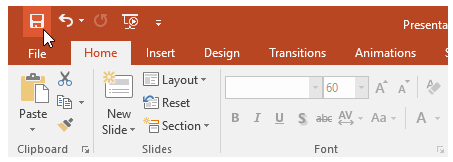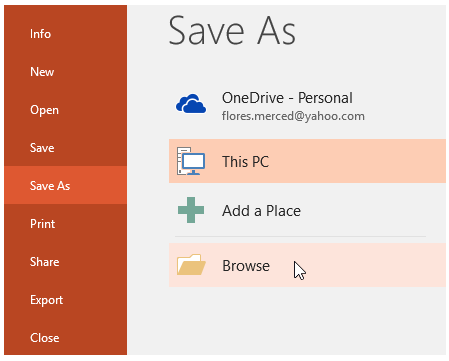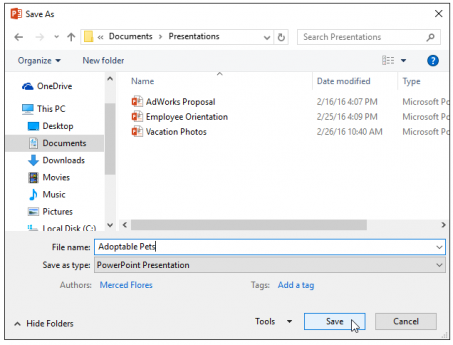آموزش کامل نحوه ذخیره سازی اسلایدها پاورپوینت چگونه است
هنگامی که یک اسلاید را مایکروسافت پاورپوینت ایجاد می کنید، باید بدانید برای دسترسی و ویرایش به آن چگونه آن را ذخیره می کنید. شما می توانید اسلایدهای پاورپوینت را به راحتی در سیستم خود ذخیره کنید. شما همچنین می توانید فایل های خود را در فضای ذخیره سازی OneDrive نیز ذخیره کنید و یا حتی می توانید اسلایدهای خود را به صورت مستقیم از پاروپوینت به اشتراک بگذارید.
در این مقاله آموزشی قصد داریم به آموزش نحوه ذخیره سازی اسلایدها در مایکروسافت پاورپوینت بپردازیم و روش های ذخیره سازی اسلایدهای پاروپوینت و همچنین به اشتراک گذاشتن آن ها را آموزش خواهیم داد. پس در ادامه این مقاله با ما همراه باشید.
این آموزش نیز برای شما مفید خواهد بود: آموزش نحوه ایجاد و باز کردن اسلایدها در مایکروسافت پاورپوینت ۲۰۱۶
درباره OneDrive
در اکثر ویژگی های مایکروسافت آفیس، از جمله پاورپوینت، ذخیره سازی و به اشتراک گذاری اسلایدها به صورت آنلاین وجود دارد که این کار توسط OneDrive انجام می شود. در واقع OneDrive یک فضای ذخیره سازی آنلاین برای اسلایدها و فایل های شما است. برای استفاده از OneDrive باید ابتدا مطمئن شوید که توسط حساب کاربری مایکروسافت وارد پاورپوینت شده اید.
Save و Save As کدام را برای ذخیره سازی اسلایدها پاورپوینت بکار بریم؟
دو راه برای ذخیره سازی اسلایدها در مایکروسافت وجود دارد: گزینه های Save و Save As. این دو گزینه دارای روش های مشابه با چند تفاوت مهم هستند.
Save: در هنگام ایجاد با ویرایش یک اسلاید، سعی کنید از گزینه Save برای ذخیره سازی اسلایدها استفاده کنید. هنگامی که برای اولین بار یک اسلاید را ذخیره می کنید، تنها کافی است که نام و مکان ذخیره سازی اسلاید را تعیین کنید. بعد از آن با کلیک بر روی گزینه Save اسلاید با همان نام و در همان مکانی که تعیین کرده اید ذخیره می شود.
Save As: از این گزینه برای ایجاد یک کپی از فایل استفاده می شود در حالی که می خواهید فایل اصلی را نگهدارید. هنگامی که از گزینه Save As استفاده می کنید باید یک نام و یک محل دیگر را برای نسخه کپی شده از فایل را انتخاب کنید.
ذخیره سازی اسلایدها پاورپوینت
خیلی مهم است هنگامی که یک اسلاید جدید را ایجاد و یا آن را ویرایش می کنید در پایان کار آن را ذخیره کنید چرا که با ذخیره سازی اسلاید، مانع از دست رفتن و یا حذف آن می شوید. همچنین باید توجه داشته باشید که اسلاید را با چه نامی و در کجا ذخیره می کنید تا بعداً به آسانی بتوانید به آن دسترسی داشته باشید.
برای ذخیره سازی اسلایدها درمایکروسافت پاورپوینت مراحل زیر را به ترتیب انجام دهید:
مرحله ۱: ابتدا در نوار ابزار پاورپوینت بر روی Quick Access کلیک کنید و گزینه Save را انتخاب کنید.
ذخیره سازی اسلایدها در مایکروسافت پاورپوینت
مرحله ۲: اگر برای اولین بار است که اسلایدهای خود را ذخیره می کنید، Save As در نمای Backstage ظاهر می شود.
مرحله ۳: در این مرحله باید محل ذخیره شدن فایل را انتخاب و یک نام را برای آن تعیین کنید. برای این کار بر روی Browse کلیک کنید.
ذخیره سازی اسلایدها در مایکروسافت پاورپوینت
مرحله ۴: پنجره Save As برای شما باز خواهد شد. خب حالا محل مورد نظر برای فایل خود را در سیستم تان انتخاب و یک نام را برای فایل خود انتخاب و آن را وارد کنید. در نهایت بر روی گزینه Save کلیک کنید تا فایل شما ذخیره شود.
ذخیره سازی اسلایدها در مایکروسافت پاورپوینت
به همین راحتی شما با انجام مراحل بالا می توانید اسلایدهای خود را ذخیره کنید. برای ذخیره تغییرات خود بر روی اسلاید می توانید دوباره از دستور Save استفاده کنید.
توجه داشته باشید یک راه میانبر برای دسترسی سریع به دستور Save و ذخیره سازی اسلایدها، فشار دادن کلید Ctrl + S در صفحه کلیدتان است.
استفاده از Save As برای ایجاد یک کپی از اسلاید
اگر می خواهید نسخه دیگری از اسلاید ذخیره شده خود داشته باشید، شما می توانید یک کپی از آن ایجاد کنید. برای انجام این کار بر روی گزینه Save As در نمای Backstage کلیک کنید. درست همانند هنگامی که برای اولین بار فایل خود را ذخیره می کنید، باید محل ذخیره فایل را انتخاب و یک نام را برای آن تعیین کنید.
ادامه مطلب : https://www.farazsoft.ir/save-of-slides-in-powerpoint/